首先检查手机与电视是否连接同一Wi-Fi,确认电视投屏功能已开启,并为悟空浏览器授予本地网络权限;若问题仍存在,需排查视频是否受版权保护或尝试重启设备与路由器。
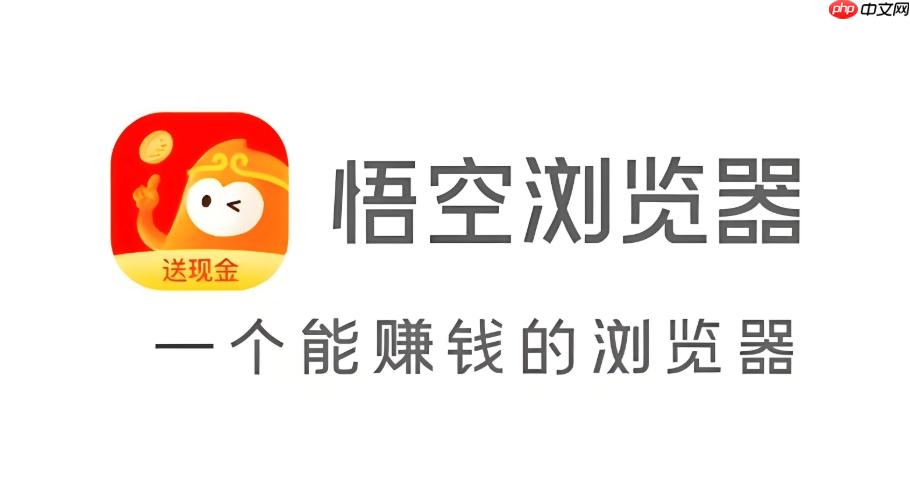
如果您在使用悟空浏览器观看视频时,发现无法将内容投送到电视上,则可能是由于设备连接、权限设置或内容版权等多方面因素导致。以下是排查和解决此问题的具体步骤:
本文运行环境:小米14 Pro,Android 14
确保手机与电视处于同一局域网是实现投屏的基础条件。若两者连接不同网络,系统将无法发现目标设备。
1、进入手机Wi-Fi设置界面,确认当前连接的无线网络名称。
2、切换至电视的网络设置菜单,核对所连Wi-Fi是否与手机完全一致,包括频段(2.4GHz或5GHz)。
3、如路由器支持双频合一功能,建议暂时关闭该功能,改为手动为手机和电视分配相同频段的网络。
部分智能电视默认关闭投屏接收功能,需在系统设置中手动开启,否则手机端将无法搜索到设备。
1、使用遥控器打开电视,进入“设置”选项。
2、选择“网络与连接”或“投屏与A投我的”相关菜单。
3、开启“无线投屏”、“Miracast”或“多屏互动”等接收功能,并保持电视处于待连接状态。
安卓系统为保护用户隐私,默认可能限制应用访问局域网设备,需手动授权才能进行设备发现和连接。
1、打开手机“设置”,进入“应用管理”或“应用权限”。
2、找到“悟空浏览器”,点击进入其权限管理页面。
3、在权限列表中,将“本地网络”或“局域网设备”权限设置为“允许”,确保其可探测周边投屏设备。
部分视频平台出于版权保护目的,会禁止通过外部接口输出画面,即使技术条件满足也无法投屏。
1、尝试在悟空浏览器中播放其他非版权类视频(如本地上传的MP4文件)。
2、若普通视频可正常投屏而特定内容不可,则说明该视频源存在DRM数字版权保护机制,限制了镜像输出。
3、此类情况下,建议直接使用视频平台官方App进行观看和投屏操作。
临时性系统缓存或网络服务异常可能导致投屏功能失效,重启可重置相关服务进程。
1、同时关闭手机和电视的电源,等待30秒后再重新启动。
2、重启完成后,打开路由器电源,等待所有指示灯恢复正常。
3、重新连接Wi-Fi,并再次尝试从悟空浏览器发起投屏请求。

悟空浏览器是一款手机浏览器APP,致力于为用户提供“搜你想搜,看你想看”的全新浏览器体验。支持便捷的网页访问、日常搜索、资讯浏览、视频播放、小说阅读等服务。有需要的小伙伴快来保存下载体验吧!




Copyright 2014-2025 https://www.php.cn/ All Rights Reserved | php.cn | 湘ICP备2023035733号